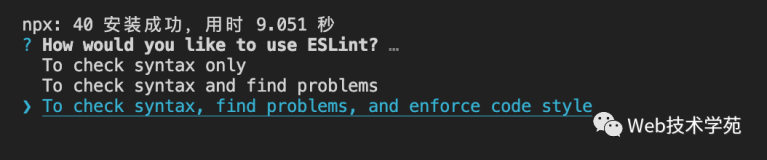在软件开发过程中,代码的可读性对于团队协作和个人工作效率都至关重要。良好的代码格式不仅能提高代码的可读性,还能减少因风格差异引起的代码审查时间。Prettier 是一款自动代码格式化工具,能够帮助开发者快速统一代码风格,使得团队成员编写的代码具有一致性。本文将介绍 Prettier 的基本用法、安装方式以及如何在常见编辑器中设置和使用 Prettier。
Prettier 是什么?
Prettier 是一个 JavaScript 代码格式化工具,它支持多种编程语言,包括 JavaScript、TypeScript、CSS、HTML、Markdown 等。它的设计理念是“意见坚定”,意味着它不会让用户自定义太多选项,而是提供一套公认的代码风格规则。这样做的好处是可以避免团队成员因为不同的编码习惯而产生的分歧,从而提高代码的可读性和维护性。
安装 Prettier
全局安装
你可以全局安装 Prettier:
npm install --global prettier
或者使用 Yarn:
yarn global add prettier
项目级别安装
如果你希望在一个特定的项目中使用 Prettier,那么可以将它作为项目的开发依赖来安装:
npm install --save-dev prettier
或者使用 Yarn:
yarn add --dev prettier
在编辑器中设置和使用 Prettier
Visual Studio Code
- 安装插件:打开 VS Code,进入扩展商店搜索 “Prettier” 并安装。
- 配置 Prettier:打开设置 (
Ctrl+,),搜索Format On Save并启用此选项。这将使得每次保存文件时自动格式化代码。
Sublime Text
- 安装 Package Control:如果还没有安装,可以参考官网教程安装。
- 安装 Prettier:打开命令面板 (
Ctrl+Shift+P),输入Package Control: Install Package,然后搜索并安装Prettier。 - 配置快捷键:可以自定义快捷键来格式化代码。编辑
Preferences > Key Bindings - User文件,添加以下内容:{ "keys": ["ctrl+shift+f"], "command": "run_prettier", "args": { "operation": "format"} }
WebStorm
- 安装插件:进入设置 (
Ctrl+Alt+S) -> Plugins -> Browse repositories,搜索Prettier并安装。 - 配置格式化工具:在设置中选择
Editor -> Code Style -> JavaScript,选择Prettier作为默认格式化工具。
使用 Prettier 格式化代码
命令行格式化
你可以通过命令行来格式化文件或目录中的所有文件:
npx prettier --write path/to/file.js
或者针对整个项目:
npx prettier --write .
快速检查和修复格式问题
如果你只想检查而不修改文件,可以使用 --check 选项:
npx prettier --check .
如果需要修复所有格式问题:
npx prettier --write .
Prettier 配置文件
为了定制 Prettier 的行为,可以在项目根目录下创建一个 .prettierrc 或 .prettierrc.json 文件。例如,如果你想设置使用 2 个空格缩进,可以这样配置:
{
"tabWidth": 2,
"useTabs": false
}
也可以使用 .editorconfig 文件来配置 Prettier:
root = true
[*.{js,json}]
tab-width = 2
insert-final-newline = true
提高代码可读性和团队协作效率
使用 Prettier 可以带来以下好处:
- 代码一致性:所有的代码都会遵循相同的风格规范,这有助于团队成员更容易地理解彼此的代码。
- 减少代码审查时间:当代码风格统一时,团队成员在代码审查时可以更多地关注逻辑本身而不是样式问题。
- 提高生产力:自动格式化功能可以让开发者专注于编写逻辑,而不是担心代码格式问题。
结论
Prettier 是一款强大的代码格式化工具,它通过自动化的方式帮助开发者保持代码风格的一致性,从而提高代码的可读性和团队协作效率。通过本文的介绍,相信你已经掌握了如何安装、配置和使用 Prettier 来格式化你的代码。希望这能让你的编码体验更加愉快!